Jika Anda ingin mengonversi file DICOM ke PDF di Windows 10 atau 11, Anda beruntung. Dengan beberapa langkah sederhana, Anda dapat menggunakan printer Windows PDF bawaan untuk membuat PDF dari file DICOM Anda. Begini caranya: 1. Buka file DICOM di penampil DICOM. Kami merekomendasikan penggunaan OsiriX Lite DICOM viewer yang tersedia secara gratis. 2. Setelah file dibuka di penampil, pilih 'Cetak' dari menu File. 3. Dalam dialog cetak, pilih opsi 'Microsoft Print to PDF'. 4. Klik 'Cetak' untuk membuat PDF. Itu saja! Dengan langkah-langkah ini, Anda dapat dengan cepat dan mudah mengonversi file DICOM ke PDF di Windows 10 atau 11.
DICOM adalah standar internasional untuk transmisi dan pengelolaan gambar dan data medis. Gambar DICOM digunakan dalam industri medis. Perangkat lunak yang digunakan untuk melihat dan menganalisis gambar DICOM adalah perangkat lunak DICOM. Perangkat lunak penampil DICOM tidak tersedia untuk setiap pengguna. Karenanya, Anda memerlukan alat untuk membantu Anda mengonversi gambar DICOM ke format lain. Pada artikel ini, kami akan menunjukkan cara mengonversi DICOM di PDF di Windows 11/10.

windows 10 mengganti nama file shortcut
Anda dapat mengonversi DICOM ke PDF. Jika penampil gambar DICOM Anda memiliki opsi untuk mengekspor gambar ke PDF, Anda dapat menggunakannya. Atau Anda dapat menggunakan fungsi cetak untuk menyimpan file PDF DICOM pada disk Anda. Jika perangkat lunak Anda tidak memiliki dua fitur ini, Anda dapat menggunakan perangkat lunak konverter DICOM ke PDF gratis.
Program apa yang dapat membuka file DICOM?
Jika Anda ingin membuka atau melihat file DICOM, Anda memerlukan program yang mendukung format gambar DICOM. Biasanya program semacam itu disebut DICOM Image Viewers. Jika Anda mencari di web, Anda akan menemukan banyak penampil gambar DICOM gratis. Anda dapat menggunakan salah satunya untuk melihat atau menganalisis file DICOM.
Cara Mengonversi DICOM ke PDF di Windows 11/10
Anda dapat menggunakan perangkat lunak berikut untuk mengonversi DICOM ke PDF di Windows 11/10:
- Ginkgo CADx
- Uizis
- AvePDF
- Asumsikan
- Konverter daring
Mari kita lihat cara menggunakan alat atau alat ini untuk mengonversi DICOM ke PDF.
1] Ginkgo CADx
Ginkgo CADx adalah perangkat lunak penampil gambar DICOM gratis yang memungkinkan Anda menyimpan gambar DICOM sebagai PDF. Untuk mengonversi gambar DICOM ke PDF, Anda harus membukanya terlebih dahulu. Proses membuka file di Ginkgo CADx sedikit berbeda. Ikuti petunjuk di bawah ini untuk membuka file gambar DICOM:
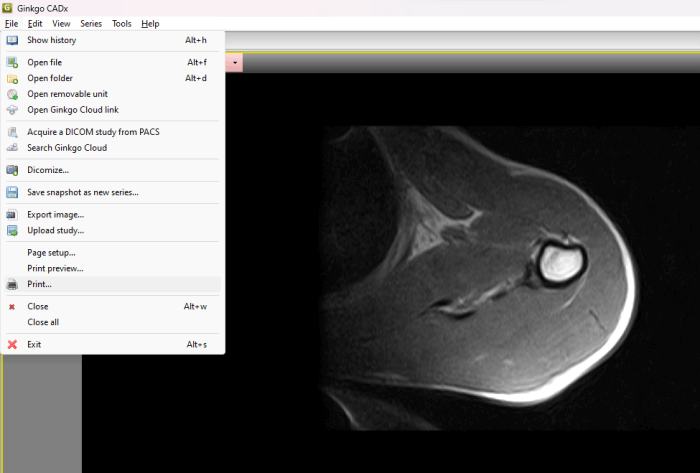
- Pergi ke ' Berkas > Buka Berkas ” dan pilih gambar DICOM di komputer Anda. Setelah itu Anda akan mendapatkan jendela popup. Klik Menyalin .
- Sekarang pergi ke Sejarah . Di sana Anda akan melihat file DICOM. Klik dua kali di atasnya.
Anda akan melihat beberapa alat analisis gambar seperti alat penanda, penggaris, alat pengukur sudut, dll. Untuk mengonversi gambar DICOM ke PDF, buka ' File > Cetak '. Setelah itu, pilih printer virtual, seperti Microsoft Print to PDF, lalu klik tombol Print. Jendela baru akan muncul meminta Anda untuk memilih lokasi untuk menyimpan file PDF pada disk.
Anda dapat mengunduh Ginkgo CADx dari ginkgo-cadx.com .
2] Penampilan
Weasis adalah perangkat lunak penampil gambar DICOM gratis lainnya yang memungkinkan Anda untuk melihat dan menganalisis gambar DCOM. Ini memberi pengguna berbagai opsi untuk menganalisis gambar DICOM. Anda dapat mengimpor gambar DOCIM ke dalam perangkat lunak baik dari komputer Anda atau dari CD DICOM. Setelah mengimpor gambar DICOM, Anda dapat dengan mudah menyimpannya sebagai PDF menggunakan fungsi cetak.
pemrosesan kebijakan grup gagal
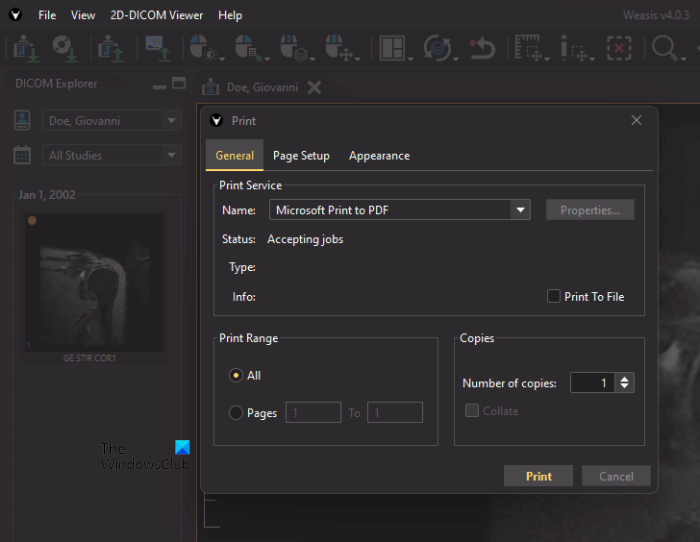
Langkah-langkah berikut akan membantu Anda mengonversi gambar DICOM ke PDF menggunakan Weasis:
- Pergi ke ' File > Cetak > Cetak Tata Letak Tampilan 2D ».
- Sekarang pilih posisi gambar dan resolusi gambar dari menu drop down.
- Jika Anda ingin mencetak gambar DICOM yang dianotasi, centang kotak yang sesuai; jika tidak, biarkan kosong.
- Setelah selesai, klik mencetak .
- Memilih Microsoft Cetak ke PDF dari daftar drop-down dan klik mencetak .
- Sekarang simpan file ke komputer Anda.
Untuk mengunduh Weasis, kunjungi sourceforge.net .
3] AvePDF
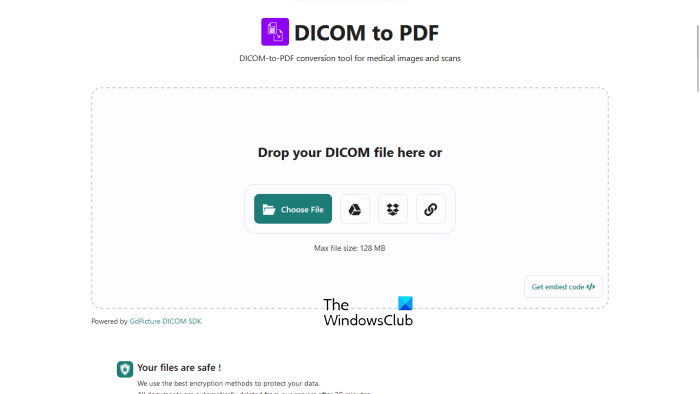
AvePDF adalah alat online sederhana yang memungkinkan Anda mengonversi gambar DICOM ke file PDF secara gratis. Anda hanya perlu mengunggah gambar DICOM ke servernya. Setelah diunggah, file secara otomatis diubah menjadi PDF. Berbagai opsi tersedia untuk mengunggah gambar DICOM ke server, termasuk:
- Unduh dari komputer Anda
- google Drive
- Dropbox
- alamat URL
Situs ini menggunakan metode enkripsi untuk menyimpan data pengguna. File yang diunggah akan dihapus secara otomatis dari server setelah 30 menit. Namun jika mau, Anda juga dapat menghapus file secara manual setelah konversi dengan mengklik ikonnya Kacang ikon.
mengunjungi avepdf.com gunakan alat gratis ini.
4] Asumsikan
Aspose adalah alat online gratis lainnya untuk mengonversi gambar DICOM ke PDF. Ini adalah alat konversi batch DICOM ke PDF. Karenanya, Anda dapat menggunakannya untuk mengonversi beberapa gambar DICOM ke file PDF secara bersamaan. Anda dapat mengunggah gambar DICOM ke servernya dari komputer Anda, Dropbox, atau dengan memasukkan URL.
kalender windows 10
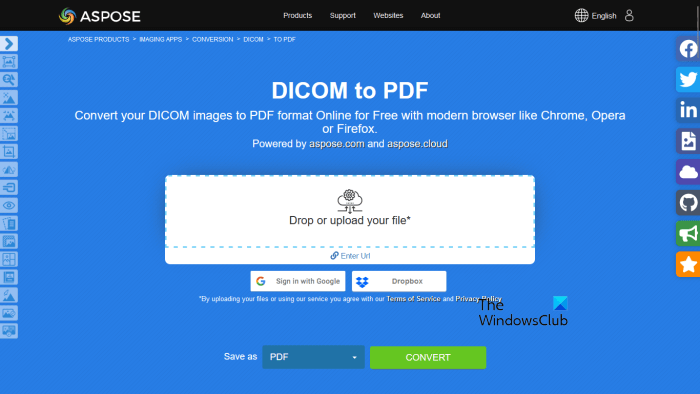
Setelah mengunduh file DICOM, klik tombol konversi. Setelah proses konversi selesai, unduh file yang dikonversi ke komputer Anda. Jika Anda melakukan konversi batch, file yang diunduh akan diunduh dalam format zip. Karena itu, Anda harus mengekstraknya.
mengunjungi aspose.app Batch mengonversi DISOM ke PDF.
5] Konverter daring
Konverter Online adalah alat online sederhana yang memungkinkan Anda mengonversi gambar DICOM ke file PDF. Ini adalah alat gratis yang menawarkan ukuran file maksimum 200MB untuk diunggah. Untuk menggunakan alat ini kunjungi onlineconverter.com . Sekarang klik Jelajahi dan unggah file gambar DICOM. Anda dapat mengubah ukuran file gambar DICOM sebelum mengubahnya menjadi PDF. Untuk melakukan ini, klik tombol Pilihan centang kotak, lalu masukkan dimensi yang Anda inginkan. Setelah selesai, klik tombol Mengubah tombol. Setelah mengonversi gambar, Anda dapat mengunduhnya ke sistem Anda.
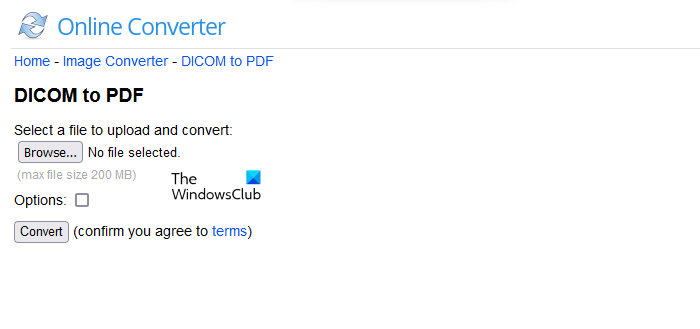
File yang diunggah akan dihapus secara otomatis dari servernya setelah 24 jam, atau Anda dapat menghapusnya secara manual dengan mengeklik ikon Menghapus tombol. Jika Anda mengklik Kirim ke telepon tautan, Anda akan melihat kode QR. Pindai kode ini dengan pemindai kode QR di ponsel cerdas Anda jika Anda ingin mengunduh file yang dikonversi ke ponsel Anda.
Semoga ini membantu.
Baca selengkapnya : Perangkat Lunak Manajemen Rumah Sakit Gratis Terbaik untuk Windows.















